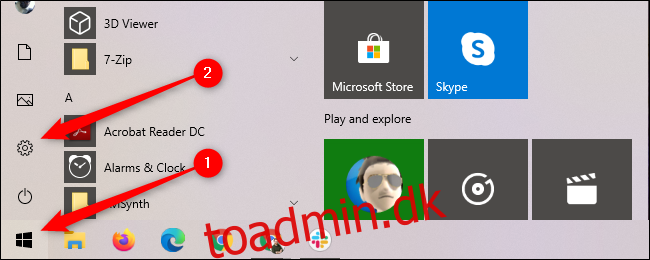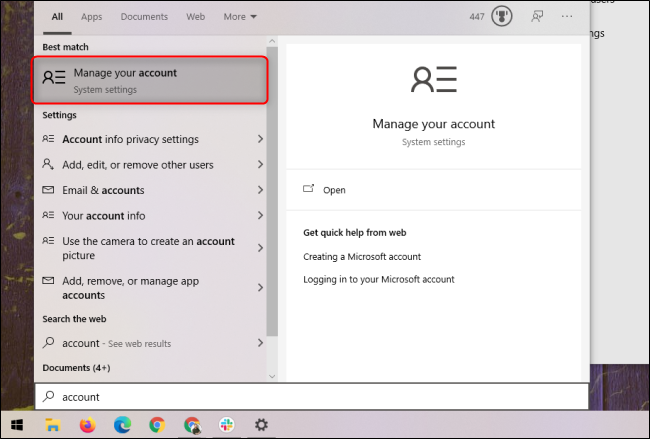Forældrekontrol på alle digitale systemer eller tjenester er vigtige, både for at beskytte uskyldige børn mod upassende indhold og for at beskytte dine systemer mod drilske børn. Windows 10 giver børnekonti og familiegrupper for at begrænse indhold, skærmtid og mere.
Indholdsfortegnelse
Hvilke forældrekontrol tilbyder Windows 10?
Ligesom du logger ind på din konto for at få adgang til enhver Windows-enhed, kan du oprette en underordnet konto, der er nem at overvåge og regulere. Alle forældrekontrol er indstillet for den underordnede konto af den overordnede konto, herunder:
Generering af aktivitetsrapporter om app- eller spilbrug, browserhistorik, websøgninger og skærmtid
Begrænsning af skærmtid for Windows 10 eller Xbox One gennem ugentlige tidsplaner
Begrænsning af app- og spilbrug for hver enhed
Blokering af upassende websteder og apps
Håndtering af barnets tegnebog og købstilladelser i Microsoft Store
Sporing af barnets placering på en Android-enhed, der kører Microsoft Launcher (eller en Windows 10-telefon)
Sådan opretter du en børnekonto i Windows 10
For at få adgang til dine Windows 10-konti skal du åbne menuen Start og vælge tandhjulsikonet.
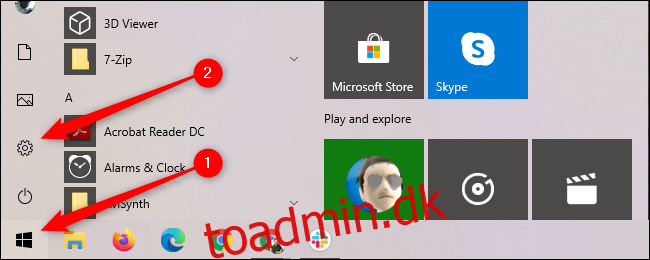
Klik på “Konti” for at få adgang til menuen Kontoindstillinger.
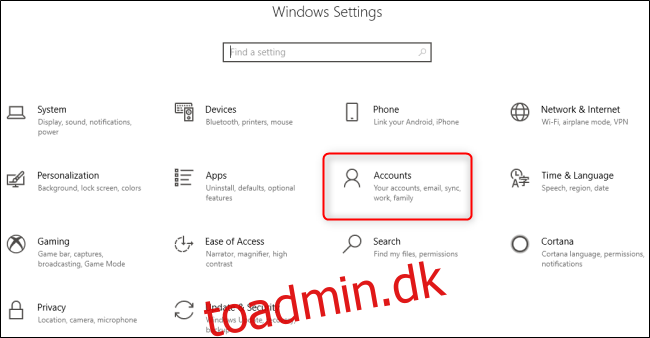
Alternativt kan du få adgang til menuen Kontoindstillinger ved at åbne menuen Start, skrive “konto” og vælge indstillingen “Administrer din konto”.
Vælg fanen “Familie og andre brugere” til venstre, og klik derefter på plustegnet (+) ud for “Tilføj et familiemedlem”.
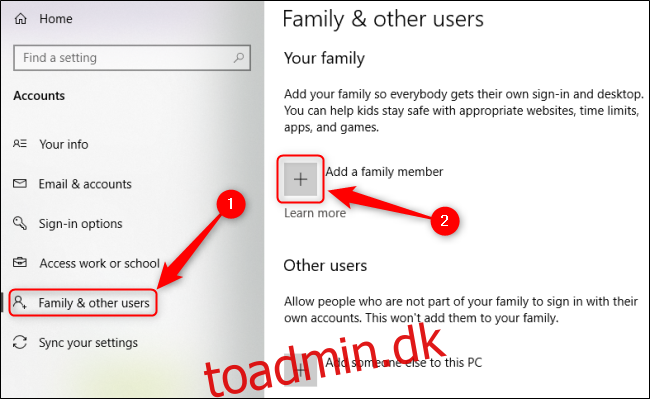
Vælg “Tilføj et medlem”. Hvis dit barn har en e-mailadresse, skal du indtaste den her og klikke på “Næste”. Hvis ikke, kan du klikke på “Opret en e-mail-adresse til et barn” for at oprette en gratis e-mail-konto til dem via Microsoft Outlook.
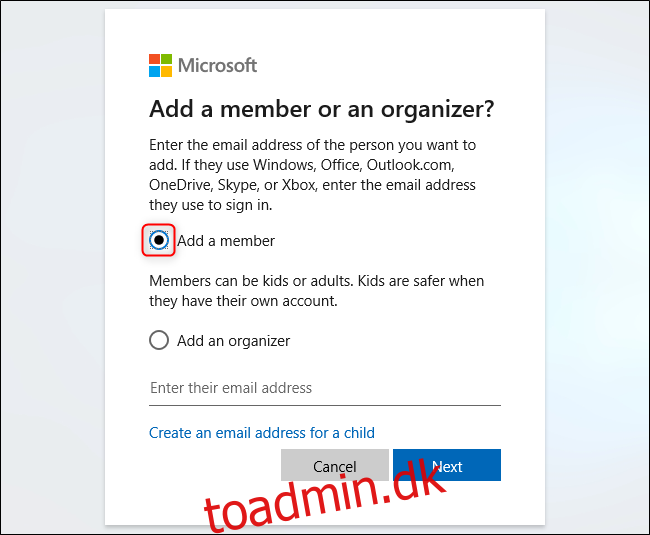
Forudsat at dette barn er under 13 år, vil deres børnekonto være klar til brug. Hvis du opretter en konto til en person, der er ældre end 13 år, kan du spolere deres fødselsdato under oprettelsen af kontoen.
Sådan administreres forældrekontrol til Windows 10
Mens du kan oprette dit barns konto direkte i Windows 10, bliver du dirigeret til Microsoft familie websted for at administrere og overvåge de konti, du har oprettet til din familie. Du kan stadig oprette brugere fra denne hjemmeside. For at få adgang til denne hjemmeside fra vinduet “Familie og andre brugere” skal du klikke på “Administrer familieindstillinger online.”
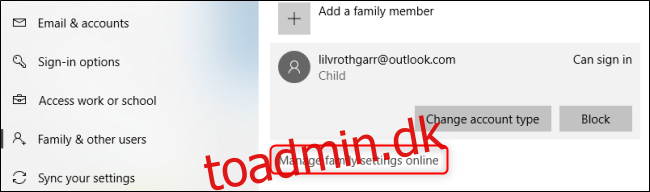
Fra Microsoft Family-webstedet kan du se hver af de konti, du har tilføjet. Alle indstillinger for forældrekontrol er slået fra som standard, så du skal aktivere hver funktion individuelt. Dette er også med til at give dig en bedre forståelse af hver funktion.
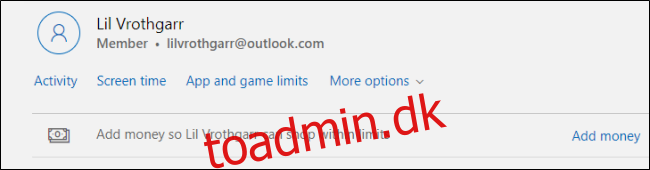
Vælg “Aktivitet” under en hvilken som helst konto, og aktiver “Aktivitetsrapportering”-knappen. Dette lader dig spore aktiviteten på denne konto enten gennem almindelige e-mail-rapporter eller ved at vende tilbage til denne menu til enhver tid.
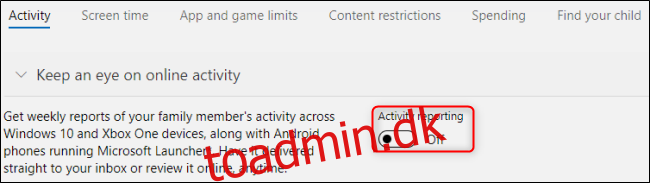
Når aktivitetsrapportering er aktiveret, skal du rulle ned for at aktivere yderligere begrænsninger for apps og spil, web-browsing og skærmtid ved at klikke på “Slå begrænsninger til” ud for hver respektive funktion. Du kan også klikke på fanerne øverst på siden for at få adgang til, aktivere og administrere nogen af disse funktioner. Family Safety-webstedet forklarer, hvordan de alle fungerer.
Disse overvågningsløsninger strækker sig over alle din families Windows 10-computere såvel som Xbox One.